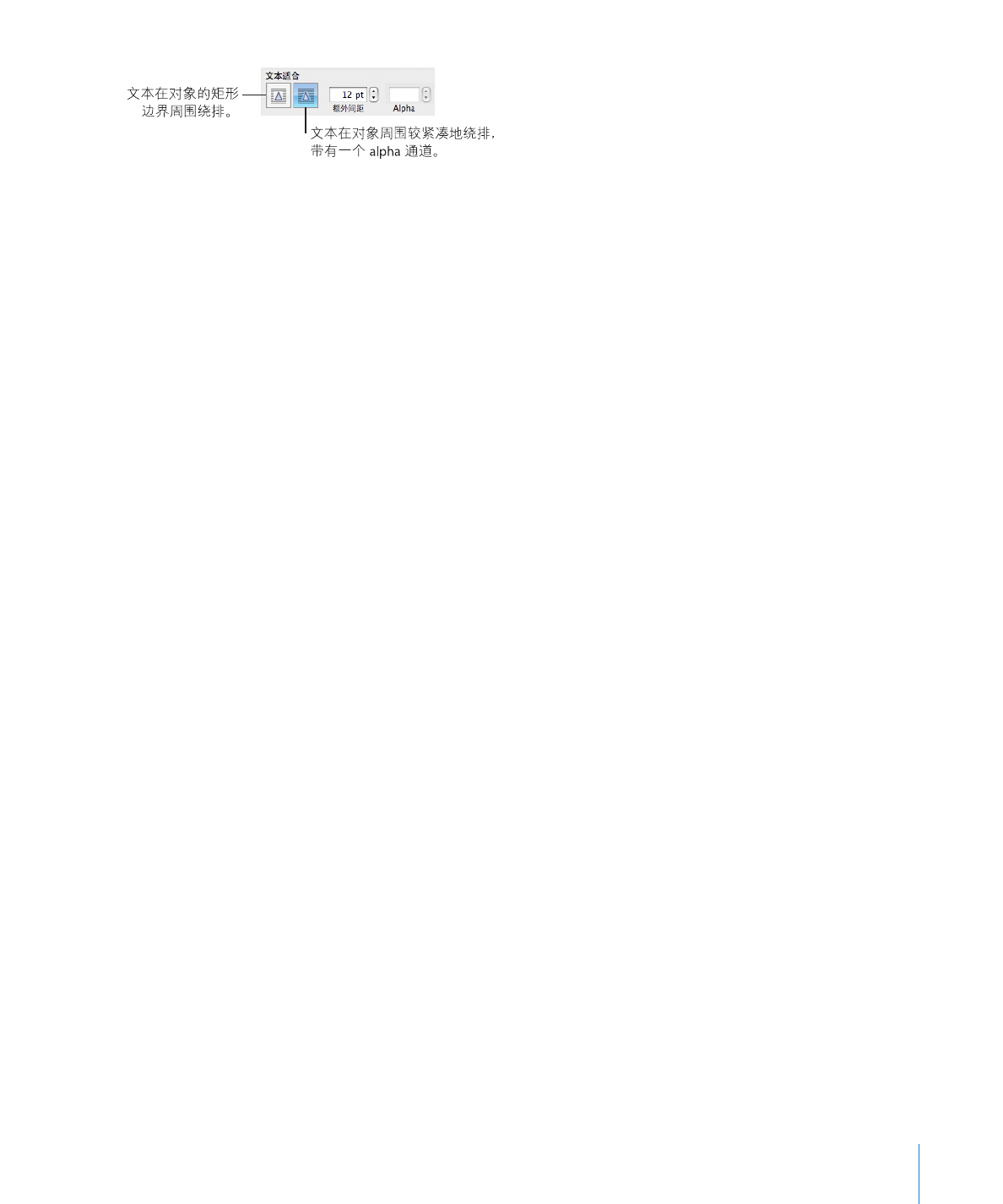
添加页码和其他可变值
您可以使用格式化的文本栏在文稿中插入各种值,比如页码、页数、文件名和路径名以及日期和时
间,
Pages 将在这些值更改时自动更新格式化的文本栏。虽然这些值常用在页眉和页脚中(请参
阅第
47 页“使用页眉和页脚”),但您可以在文稿中的任何位置插入格式化的文本栏。
插入格式化的文本栏的方法如下:
若要自动添加和格式化页码,请选取“插入”
>“自动页码”。选取页码将在整个文稿或当前节中
m
出现的位置,然后选取页码对齐和格式选项。
若要指定您是否想在首页上显示页码,请选择“包含首页上的页码”。
若要添加页码,请在您想要页码出现的位置放置插入点,然后选取“插入”
>“页码”。
m
若要更改页码格式,请按住
Control 键点按页码,然后选取一种新的页码格式。
若要添加总页数,在您想要页数出现的位置放置插入点,然后选取“插入”
>“页数”。
m
若要在每个页码中包括总页数,例如“
2/10”,请添加页码,键入 /,然后选取“插入”>
“页数”。
若要更改页数格式,请按住
Control 键点按页数,然后选取一个新的数字格式。
若要添加和格式化日期和
/或时间,请将插入点放置在您想要值出现的位置,然后选取“插入”>
m
“日期与时间”。
若要更改日期和时间的格式,请按住
Control 键点按日期和时间值,选择“编辑日期与时间”,
然后从弹出式菜单中选取一种日期和时间格式。如果您想要文稿始终显示当前日期和时间,请选择
“打开时自动更新”。
若要添加文稿的文件名称,请将插入点放置在您想要文件名称出现的位置,然后选取“插入”
>
m
“文件名称”。
若要显示文件目录路径,请连按文件名称并选择“显示目录路径”。
若要显示文件扩展名,请连按文件名称并选择“总是显示文件名称扩展名”。